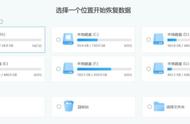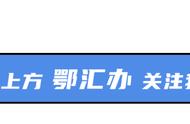3.在"按电源按钮时"列表中选择"关机"选项,然后点击"保存修改"按钮即可。

由于更新文件会被先行自动下载到系统的分发文件夹中。因此,想要拒绝系统更新自动安装,首先禁止相关的服务项,再清除分发文件夹的内容,这样在关机时就无法执行自动更新了。
1. 禁止相关的服务项。
同时按下"win x",选择"Windows Powershell(管理员)"

然后依次输入并执行下述停止文件分发服务的命令。
net stop wuauserv
net stop cryptSvc
net stop bits
net stop msiserver
如下图:

2.永久删除分发文件夹内容。
打开C盘,定位到文件夹"C:\Windows\SoftwareDistribution\Download",全选该文件夹下的所有文件夹,然后按下"Shift Del"组合键,执行永久删除操作。